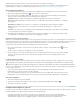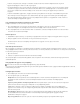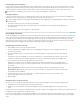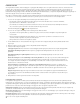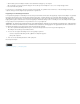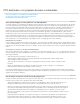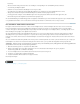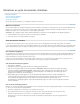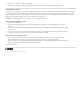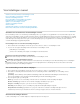Operation Manual
Naar boven
Het aantal rijen per fout beperken
U kunt de lijsten met fouten overzichtelijker houden door het aantal rijen per fout te beperken. Zo kan in een document waarin geen TrueType-
lettertypen mogen worden gebruikt, één TrueType-lettertype dat in het hele document wordt gebruikt, leiden tot honderden fouten. Als u in dat
geval het aantal rijen per fout tot 25 beperkt, worden alleen de eerste 25 fouten in de lijst weergegeven en staat er (25+) naast de fout.
Kies Beperking voor aantal rijen per fout in het menu van het deelvenster Preflight en stel het aantal in.
Foutrapport opslaan
U kunt een bestand met alleen tekst of een PDF-bestand genereren met de fouten die worden weergegeven in het deelvenster Preflight. Het
rapport bevat eveneens andere gegevens zoals de tijd, de naam van het document en het profiel.
Voor een compleet overzicht van het document, met alle lettertypen, inkten, koppelingen en andere gebruikte items, maakt u een rapport met
de functie Pakket.
1. Kies Rapport opslaan in het menu van het deelvenster Preflight.
2. Geef op of u het bestand wilt opslaan als een PDF-bestand of een tekstbestand in het menu Opslaan als type (Windows) of
opmaak (Mac OS).
3. Geef een naam en locatie voor het rapport op en klik op Opslaan.
Een preflight van boeken
Met de optie Preflight-boek in het menu van het deelvenster Boek worden alle documenten (of alle geselecteerde documenten) gecontroleerd op
fouten. U kunt het profiel dat in elk document is ingesloten gebruiken of u kunt een specifiek profiel opgeven dat u wilt gebruiken. Een groen of
rood pictogram of een vraagteken geven de preflight-status van elk document aan. Groen betekent dat voor het document geen fouten zijn
aangetroffen. Rood geeft aan dat er zich fouten hebben voorgedaan. Een vraagteken geeft aan dat de status onbekend is. Een document kan
bijvoorbeeld zijn gesloten, preflight kan zijn uitgeschakeld of het preflight-profiel kan zijn gewijzigd.
Preflight-opties instellen in een boek
1. Kies Preflight-boek in het menu van het deelvenster Boek.
2. Geef in het dialoogvenster Preflight-boekopties op of u de preflight-opties wilt toepassen op het volledige boek of alleen op
geselecteerde documenten.
3. Geef onder Preflight-profiel aan of u het profiel uit het menu Profiel gebruiken of het ingesloten profiel van elk document wil
gebruiken.
Het profiel dat u opgeeft, wordt tijdelijk voor elk document gebruikt. Als u een afzonderlijk document sluit en opent, wordt het
werkprofiel of het ingesloten profiel gebruikt, afhankelijk van de optie die is ingesteld in het dialoogvenster Preflight-opties.
4. Geef onder Inclusief op welke items u wilt opnemen in de lijst met fouten.
Lagen Hiermee bepaalt u of items op alle lagen, zichtbare lagen of zichtbare en afdrukbare lagen in de preflight worden
opgenomen. Als een item zich op een verborgen laag bevindt, kunt u ervoor kiezen de fouten met betrekking tot dat item niet
te vermelden.
Objecten op plakbord Selecteer deze optie als u fouten met betrekking tot objecten op het plakbord wilt weergeven.
Niet-afdrukbare objecten Selecteer deze optie als u fouten wilt vermelden over objecten die in het deelvenster Kenmerken
zijn gemarkeerd als niet-afdrukbaar.
5. Selecteer Rapport genereren om een tekstbestand of een PDF-bestand te genereren met een lijst met fouten. Het
gegenereerde rapport bevat alle fouten in het boek.
6. Klik op Preflight.
Preflight-fouten in een boek oplossen
Als rechts van een documentnaam in het deelvenster Boek een rode stip wordt weergegeven, bevat het document preflight-fouten.
1. Dubbelklik in het van het deelvenster Boek op het document met fouten.
2. Bekijk de fouten in elk document in het deelvenster Preflight en breng de benodigde wijzigingen aan om de problemen op te
lossen.
Fouten kunnen worden veroorzaakt door ontwerpelementen zoals stijlen of stalen. Los in dergelijke gevallen de fouten op in de stijlen of stalen van
het stijlbrondocument en synchroniseer vervolgens het boek.
Als u een profiel hebt opgegeven voor gebruik bij de preflight van een boek dat niet het ingesloten documentprofiel is, moet u er rekening mee
houden dat een ander profiel kan worden geselecteerd wanneer u het document weer opent. Het andere profiel kan leiden tot andere preflight-
fouten.